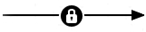使用进度编辑器
Schedule Editor是一个调度工具,它表示模型中称为分区的组件、它们之间的数据连接以及这些分区的顺序。
分区是模型的组件,它们作为任务独立执行。分区之间的数据连接显示了这些分区之间的数据流。这些分区的调度基于模型中的速率和事件。此时间表载于订单表。
使用日程编辑器您可以:
创建分区并指定它们的顺序
编辑和分析可执行分区的时间表,而不影响模型的结构。
可视化仿真软件如何金宝app®执行分区
在Schedule Editor中所做的更改同时影响模拟和代码生成。
使用进度编辑器
Schedule Editor由表示模型中分区的两个不同视图的两个部分组成。
显示分区及其之间数据连接的图表。

显示分区执行顺序的表。
请注意
非周期分区是按照其优先级的顺序列出的。

改变一个视图会影响另一个视图。
要使用进度编辑器,请在建模选项卡上,单击时间表编辑器.如果模型已经被分区,您可以通过单击badge打开Schedule Editor,![]() ,它出现在街区的上方。要在Schedule Editor中查看模型中的默认分区,请使用
,它出现在街区的上方。要在Schedule Editor中查看模型中的默认分区,请使用![]() 图标,在工具条上或通过选择Ctrl+D.当您在模型中创建分区并更新关系图时,分区将出现在Schedule Editor中。
图标,在工具条上或通过选择Ctrl+D.当您在模型中创建分区并更新关系图时,分区将出现在Schedule Editor中。
要检查分区如何映射到模型,右键单击分区并选择显示源.Simu金宝applink模型窗口将显示,并突出显示与分区对应的每个块。
订单
的订单窗格显示分区执行的顺序。要更改顺序,可以拖放分区。也可以使用向上和下来工具条上的箭头。分区是根据它们的速率排序的。您只能以相同的速率重新排序分区。中单击分区订单,在图中突出显示相应的分区。在更改顺序时,受此指定更改影响的连接将突出显示。
请注意
非周期分区是按照其优先级的顺序列出的。

连接
分区之间的连接显示了数据依赖关系。您可以右键单击分区之间的连接来更改数据连接上的约束。不同类型的连接说明了分区之间的行为方式。
连接的类型有:
依赖—源总是在目的之前运行。依赖连接是一条实线。

延迟—目的地址运行在源地址之前。当目标在源之前运行时,将引入调度延迟。延迟连接是一条虚线。

你可以把这些类型的约束放在连接上:
允许延迟—可根据需要设置延迟时间。当您为连接指定此约束时,Simulink仅在必要时为该连接插入延迟。金宝app连接上的解锁图标表示允许延迟。当您在连接上选择此约束时,如果需要,Simulink希望将这些连接转换为延迟,而不是其他连接。金宝app
这个约束显示为这些选项之一。


防止延迟—防止在连接中插入延迟。当您为连接指定此约束时,Simulink将确保该连接始终保持为依赖项。金宝app连接上的锁定图标表示该连接被锁定为一个依赖项,并且不会被更改为延迟。